- A+
所屬分類:solidworks
我們在使用Solidworks的時候,要繪制剖視圖,各位伙伴們知道怎么操作嗎?下文這篇教程就為各位帶來了Solidworks繪制剖視圖的操作方法。
Solidworks繪制剖視圖的操作方法

1、打開將要對其制作工程圖的零件,如示。以自己制作的簡單零件為例。

2、在工具欄最前端找到下圖中紅色箭頭所指的圖標并單擊,出現如第二張圖所示的對話框,選中圖中箭頭所示選項“制作工程圖”,然后確定,進入工程圖制作界面

 ??????3、在工作區最右側找到視圖調色板,下圖中箭頭所示,然后單擊該選項
??????3、在工作區最右側找到視圖調色板,下圖中箭頭所示,然后單擊該選項

4、可通過單擊下圖箭頭所示處來瀏覽文件找到自己將要將要進行制作剖視圖的零件打開,也可以將零件拖動到工程圖紙中,之后出現效果如第二張圖,在所出現的視圖中選上視圖然后拖動到工程圖紙中形成上視圖

 ??????5、在工具欄左上角找到視圖布局選項,然后再選剖視圖,箭頭所示
??????5、在工具欄左上角找到視圖布局選項,然后再選剖視圖,箭頭所示
 ??????6、第一張圖,選中水平分割線單擊,然后移到零件正中心(本例為圓心)單擊釋放,會出現第二張圖中選項,點擊對勾,水平拖動到上視圖右側,形成剖視圖如第三張圖所示,其余豎直分割線、傾斜分割線、角度分割線同理。接下來重點講解自定義分割線
??????6、第一張圖,選中水平分割線單擊,然后移到零件正中心(本例為圓心)單擊釋放,會出現第二張圖中選項,點擊對勾,水平拖動到上視圖右側,形成剖視圖如第三張圖所示,其余豎直分割線、傾斜分割線、角度分割線同理。接下來重點講解自定義分割線
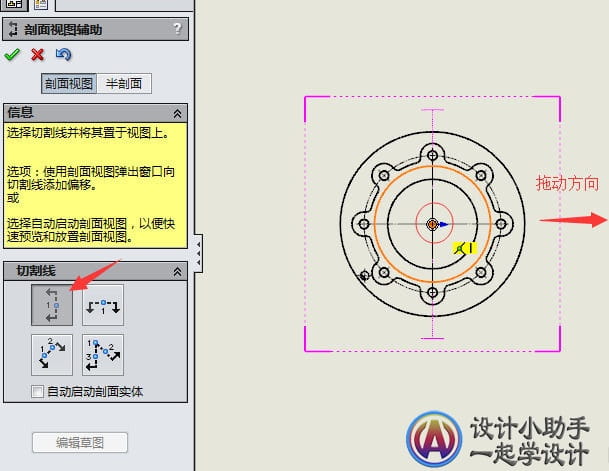
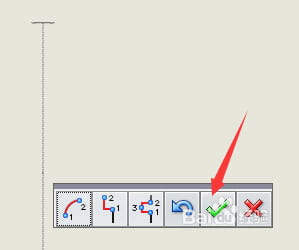
 ??????7、切換到草圖選項,選點,在圖中四個紅色圓圈標示的圓心處畫四個點
??????7、切換到草圖選項,選點,在圖中四個紅色圓圈標示的圓心處畫四個點
 ??????8、箭頭所示,用直線將上圖紅色圓圈所圈的四個圓的圓心連接起來,直線一定要超過零件,
??????8、箭頭所示,用直線將上圖紅色圓圈所圈的四個圓的圓心連接起來,直線一定要超過零件,
 ??????9、按住ctrl鍵將連接圓心的直線選中,此時線條變成藍色,然后切換到剖視圖選項,就能按照自己定義的分割線將零件剖切。
??????9、按住ctrl鍵將連接圓心的直線選中,此時線條變成藍色,然后切換到剖視圖選項,就能按照自己定義的分割線將零件剖切。
 ??????快來學習學習Solidworks繪制剖視圖的操作步驟吧,一定會幫到大家的。
??????快來學習學習Solidworks繪制剖視圖的操作步驟吧,一定會幫到大家的。
贊
0
賞



